阿呆狗刚刚分享了WinXP无法访问Win10共享文件夹的解决方法,有用户又问到如何解决WinXP无法使用Win10共享打印机的问题。下面阿呆狗就来分享一下如何让Windows XP能够正常使用Win10共享打印机:
首先同样需要先打开本地组策略编辑器,展开定位至“计算机配置 – Windows设置 – 安全设置 – 本地策略 – 用户权限分配”,在“拒绝从网络访问这台计算机”策略中删除Guest用户(详见《WinXP无法访问Win10共享文件夹怎么办》一文相关内容)。
然后在Windows XP电脑中添加一个本地打印机,端口可随便设置,驱动就使用Win10电脑中已经安装的。
然后右键点击新添加的本地打印机,选择“属性”打开打印机属性窗口。
点击“添加端口”,打印机端口类型选择“Local port”。如图:
端口名即填写“\\Win10电脑的IP地址\共享打印机名称”。例如:Win10电脑的IP地址为 192.168.0.155,打印机的共享名为 Canon 。那么端口名就填写为:\\192.168.0.155\Canon 。
然后下一步直至打印机安装完成。
OK!现在WinXP用户应该就能够正常使用Win10共享打印机了。
WinXP无法使用Win10共享打印机怎么办?
版权声明:本文采用知识共享 署名4.0国际许可协议 [BY-NC-SA] 进行授权
文章名称:《WinXP无法使用Win10共享打印机怎么办?》
文章链接:https://www.adaigou.net/win10/5132.html
本站资源仅供个人学习交流,请于下载后24小时内删除,不允许用于商业用途,否则法律问题自行承担。
文章名称:《WinXP无法使用Win10共享打印机怎么办?》
文章链接:https://www.adaigou.net/win10/5132.html
本站资源仅供个人学习交流,请于下载后24小时内删除,不允许用于商业用途,否则法律问题自行承担。
 阿呆狗
阿呆狗






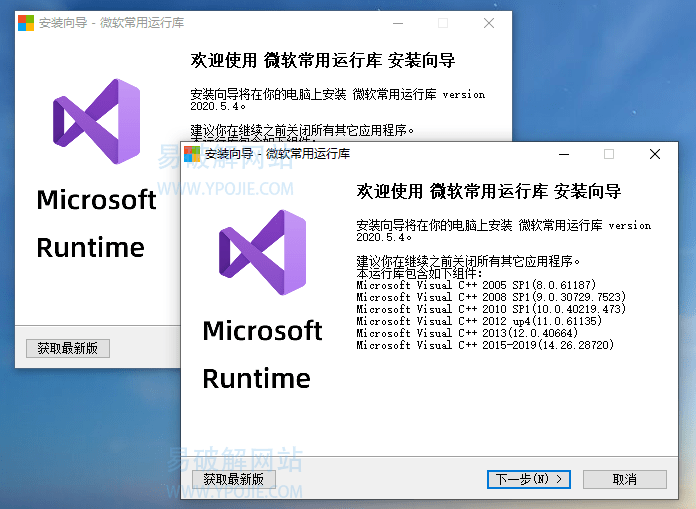
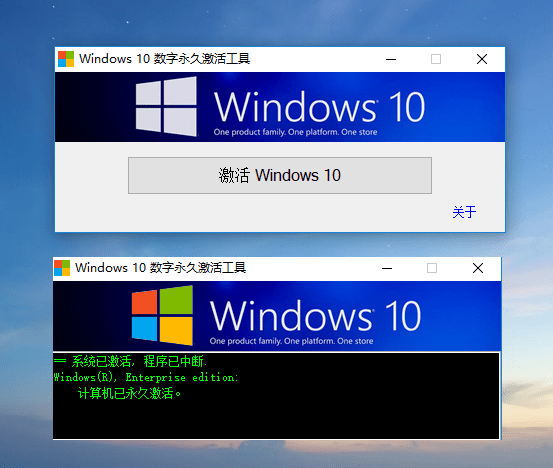
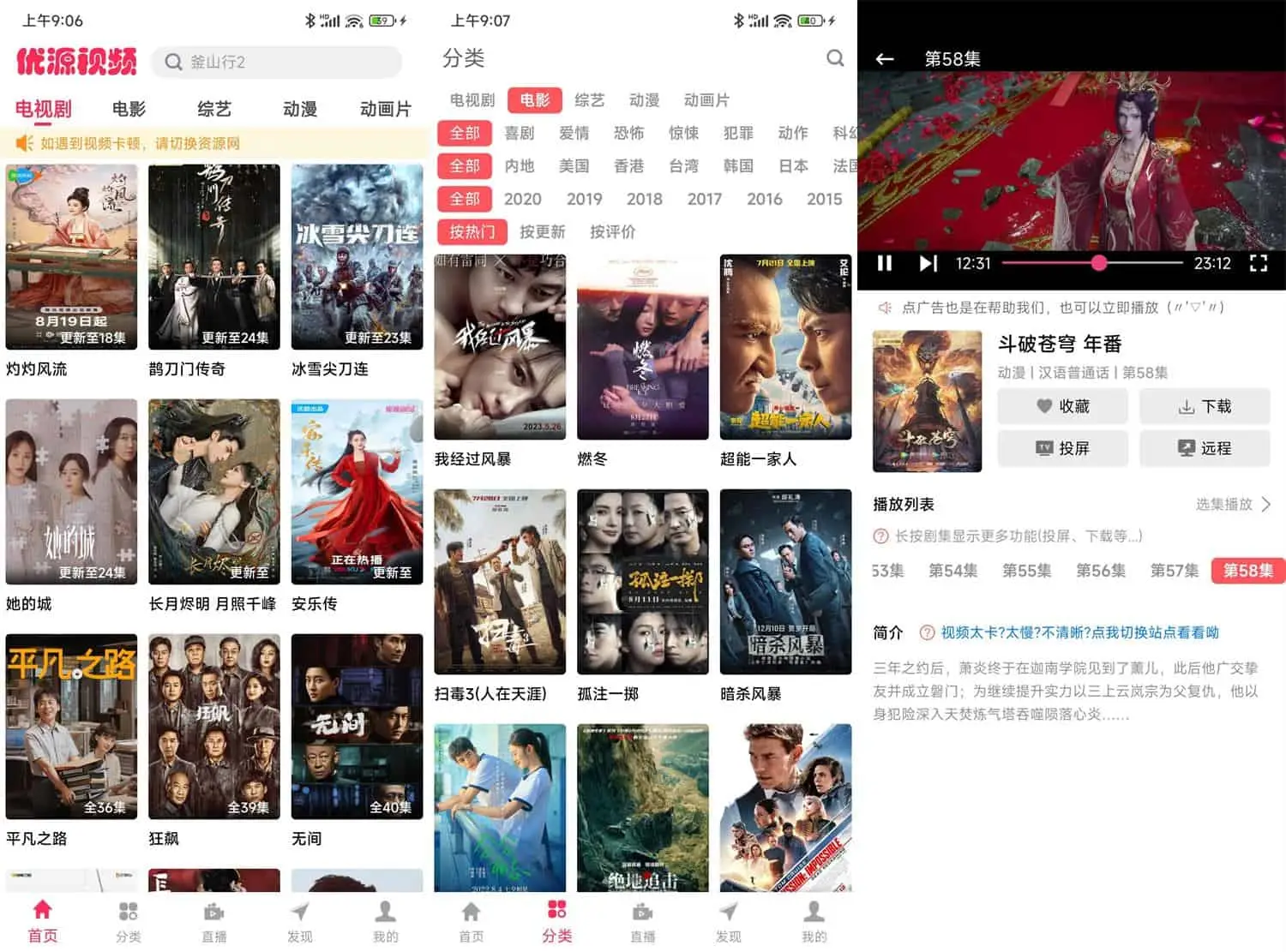


评论前必须登录!
注册